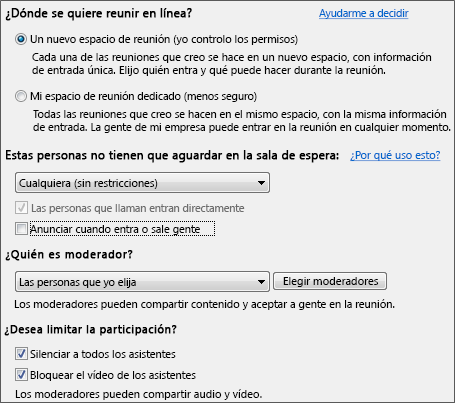Si está configurando una reunión para un grupo grande de personas, puede cambiar sus opciones para prepararse para una reunión sencilla y de fácil administración, sin interrupciones.
Puede invitar hasta a 250 personas a su reunión de Lync.
-
Abra Outlook y vaya al calendario.
-
En la cinta de opciones de Outlook, haga clic en Nueva reunión de Lync.

-
Configure la reunión como lo haría normalmente, es decir:
-
En el cuadro Para box, escriba la dirección de correo electrónico de los invitados o el alias de una lista de distribución.
-
Escriba un Asunto y seleccione la hora de Inicio y Finalización.
-
Escriba la agenda en el área de la reunión pero tenga cuidado de no cambiar la información de la reunión de Lync.
Ahora personalicemos las opciones de la reunión.
-
Haga clic en Opciones de reunión en la cinta.
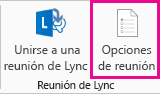
-
En ¿Dónde se quiere encontrar en línea?, seleccione Un nuevo espacio de reunión.
-
En Estas personas no tienen que esperar en la sala de espera, seleccione Cualquiera y asegúrese de seleccionar Las personas que llaman ingresan directamente.
Esto permite ingresar a personas en su reunión de forma directa y no debe admitirlas manualmente. Sin interrupciones.
-
Asegúrese de que no esté seleccionada la opción Anuncie cuando las personas ingresan o se van.
-
En ¿Quién es el moderador?, seleccione Las personas que yo elija.
-
Haga clic en Elegir moderadores y mueva a las personas que desea de Asistente a Moderador y haga clic en Aceptar. Recuerde que todos los moderadores tienen un control completo sobre su reunión.
-
Active Deshabilitar MI, Silenciar a todos los asistentes y Bloquear vídeos de asistentes.
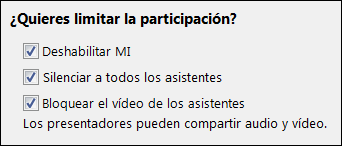
Ha finalizado. Haga clic en Aceptar en las opciones de reunión y envíe la solicitud. Asegúrese de ver Procedimientos recomendados para una reunión de Skype Empresarial antes de su reunión.